ವಿಂಡೋಸ್ 10 ಅಪ್ಗ್ರೇಡ್ ಬಳಕೆದಾರರಿಗೆ ಒಂದು ಸಂಪೂರ್ಣವಾಗಿ ಸಂತೋಷ ಸಂಬಂಧ ಇಲ್ಲ. ಅಪ್ಡೇಟ್ ನಂತರ, ಅನೇಕ ಬಳಕೆದಾರರು ವಿಂಡೋಸ್ 10. ಅನುಸ್ಥಾಪಿಸುವಾಗ ನೀವು Windows 10 ಅನುಸ್ಥಾಪಿಸುವಾಗ ನಂತರ ಕಂಪ್ಯೂಟರ್ ಕುಸಿತ ಸಮಸ್ಯೆಯನ್ನು ಎದುರಿಸುತ್ತಿವೆ, ಅದು ಕಾರಣಗಳಿಂದ ಆಗಿರಬಹುದು ನಂತರ ಕಂಪ್ಯೂಟರ್ ಕುಸಿತ ದೂರಿದರು. ಕಡಿಮೆ ಸಿಪಿಯು ಪ್ರದರ್ಶನ ಜೊತೆಗೆ, ನೀವು ನೀಲಿ ಪರದೆ ದೋಷ ಎದುರಿಸುತ್ತಿರುವ ಮಾಡಬಹುದು ಈ ನಿಮ್ಮ ಆಪರೇಟಿಂಗ್ ಸಿಸ್ಟಮ್ ಸಮಸ್ಯೆಗಳು ಸೇರಿಸುವ ಆರಂಭಿಸಲು. ಈ ಲೇಖನದಲ್ಲಿ, ನಾವು ಸಮಸ್ಯೆಯನ್ನು ಪರಿಹರಿಸಲು ನೋಡಲು ಮತ್ತು ವಿಂಡೋಸ್ 10 ಅನುಸ್ಥಾಪಿಸುವಾಗ ನಂತರ ಕಂಪ್ಯೂಟರ್ ಕುಸಿತ ಸಮಸ್ಯೆಯನ್ನು ಸಂಭವಿಸುತ್ತದೆ ಏಕೆ ನೋಡಿ.
ಕಂಪ್ಯೂಟರ್ ಯಾದೃಚ್ಛಿಕವಾಗಿ ವಿಫಲತೆಗಳು
ಒಂದು ಎಲ್ಲಾ ಇತ್ತೀಚಿನ ವ್ಯವಸ್ಥೆ ಮತ್ತು ಅಪ್ಲಿಕೇಶನ್ ಭರಾಟೆ ಪ್ರದರ್ಶಿಸುತ್ತದೆ ತ್ವರಿತ, ಬಳಕೆದಾರ ಸ್ನೇಹಿ ಮಾರ್ಗದರ್ಶನವು ಯಾಂತ್ರಿಕ ಹುಡುಕುವುದು ವಿಶ್ವಾಸಾರ್ಹತೆ ಮಾನಿಟರ್ ಬಳಸಬಹುದು. ನಾವು ಮೊದಲ ವಿಂಡೋಸ್ ವಿಸ್ಟಾ ವಿಶ್ವಾಸಾರ್ಹತೆಯು ಮಾನಿಟರ್ ಪರಿಚಯಿಸಲಾಯಿತು, ಮತ್ತು ಇದು ನಂತರ ವಿಂಡೋಸ್ ಎಲ್ಲಾ ಆಧುನಿಕ ಆವೃತ್ತಿಗಳು ಕಾಣಿಸಿಕೊಂಡಿದ್ದಾನೆ. ಸರಳವಾಗಿ ವಿಂಡೋ ಕೀ ಮತ್ತು ರೀತಿಯ ಹಿಟ್ ಶಾರ್ಟ್ಕಟ್ "~Reliability '~View ವಿಶ್ವಾಸಾರ್ಹತೆ ಇತಿಹಾಸ. ನೀವು ನಂತರ ಆರಂಭಿಸುವ ಸಲುವಾಗಿ ನಮೂದಿಸಿ ಒತ್ತಿ ಮಾಡಬೇಕು"'.
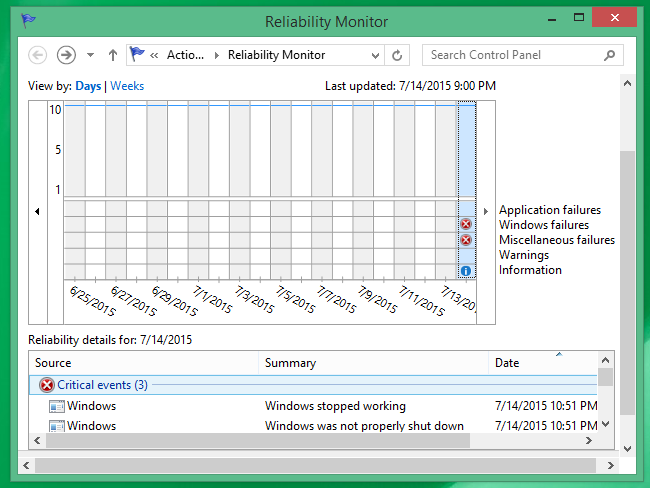
ಕಂಪ್ಯೂಟರ್ ಯಾದೃಚ್ಛಿಕವಾಗಿ ಹಾನಿಯಾದರೆ, ನೀವು ಒಂದು "~Windows ವೈಫಲ್ಯ 'ಇಲ್ಲಿ ನೋಡಲು ಸಾಧ್ಯವಾಗುತ್ತದೆ. ಅಪ್ಲಿಕೇಶನ್ ವೈಫಲ್ಯಗಳು ನಿಮ್ಮ ಅಪ್ಲಿಕೇಶನ್ ಸಂಬಂಧಿಸಿದ ಎಲ್ಲಾ ಭರಾಟೆ ಔಟ್ ಪಟ್ಟಿ. ಜೊತೆಗೆ, ನೀವು ಕಂಪ್ಯೂಟರ್ ಯಾದೃಚ್ಛಿಕವಾಗಿ ಅಪಘಾತಗೊಂಡಿರುತ್ತದೆ ಏಕೆ ಅರ್ಥಮಾಡಿಕೊಳ್ಳುವಲ್ಲಿ ಉಪಯುಕ್ತ ಇರಬಹುದು ಇದು ಇತರ ಮಾಹಿತಿ ನೀಡುತ್ತದೆ . ಕಂಪ್ಯೂಟರ್ ನಿರ್ದಿಷ್ಟ ಸಾಫ್ಟ್ವೇರ್ ಅಥವಾ ಹಾರ್ಡ್ವೇರ್ ಪ್ರೋಗ್ರಾಂ ಅನುಸ್ಥಾಪನೆಯ ನಂತರ ಯಾದೃಚ್ಛಿಕವಾಗಿ ಹಾನಿಯಾದರೆ, ನೀವು ನಿರ್ವಹಿಸಲು ಸಿಸ್ಟಮ್ ಪುನಃಸ್ಥಾಪನೆ ಹೊಂದಿರಬಹುದು.
ಈ ಕಾರ್ಯಕ್ರಮದ ಜೊತೆಗೆ ಹವ್ಯಾಸಿ ಮನವಿ ರೀತಿಯಲ್ಲಿ ನಮಗೆ ಸಹ ವೀಕ್ಷಕರಿಂದ ಘಟನೆಗಳು ತೋರಿಸುತ್ತದೆ. ವಿಂಡೋ ಈವೆಂಟ್ ವೀಕ್ಷಕ ಈ ಮಾಹಿತಿಯನ್ನು ಪೂರೈಕೆ, ಆದರೆ ಆ ಅರ್ಥವಾಗುವ ಸಾಧ್ಯವಿಲ್ಲ.
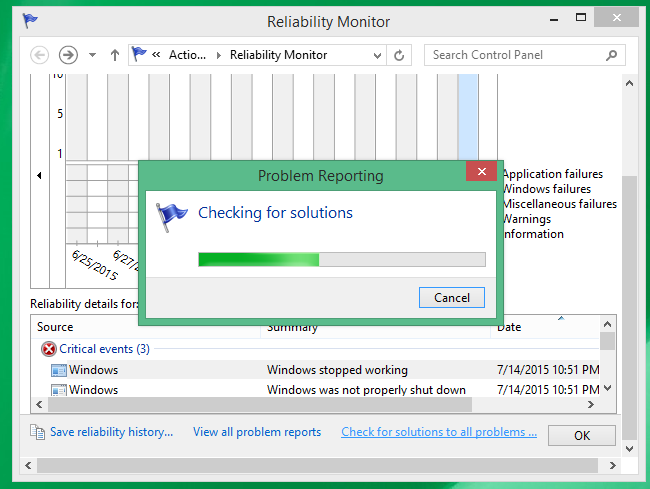
ನೀವು ಸ್ಟಾರ್ಟ್ ಮೆನು ಆರಂಭಿಸಲು, ಕಂಪ್ಯೂಟರ್ ಯಾದೃಚ್ಛಿಕವಾಗಿ ಅಪಘಾತಗೊಂಡಿರುತ್ತದೆ ಏಕೆ ಅರ್ಥಮಾಡಿಕೊಳ್ಳಲು ಮತ್ತು ಹುಡುಕಲು ವಿಂಡೋಸ್ ಈವೆಂಟ್ ವೀಕ್ಷಕ ಪ್ರವೇಶಿಸಲು ಹುಡುಕುತ್ತಿರುವ ಅಡಿಯಲ್ಲಿ "~Event ವ್ಯೂವರ್ '~System, ನಂತರ ತೆರಳಲು"' "~Window ದಾಖಲೆಗಳು ', ಮತ್ತು" ~Error' ಸಂದೇಶಗಳನ್ನು. ಅದೇ ದೋಷ ಸಂದೇಶಗಳನ್ನು ವಿಶ್ವಾಸಾರ್ಹತೆ ಮಾನಿಟರ್ ರಲ್ಲಿ ಅವಲೋಕಿಸಲಾಗಿದೆ. ಆದಾಗ್ಯೂ, ಈ ವಿಂಡೊದಲ್ಲಿ ಕಾಣಿಸಿಕೊಳ್ಳುತ್ತದೆ ಪ್ರತಿ ಸಂದೇಶವನ್ನು ಕಂಡ ಬೇಡಿ.
ಕಂಪ್ಯೂಟರ್ ಯಾದೃಚ್ಛಿಕವಾಗಿ ಅಪಘಾತಗೊಂಡಿರುತ್ತದೆ ಇತರ ಕಾರಣಕ್ಕಾಗಿ ನಾವು ಕೆಳಗಿನ ವಿಭಾಗದಲ್ಲಿ ವಿವರ ಚರ್ಚಿಸಲು ಹಾಗಿಲ್ಲ ಇದು ನೀಲಿ ಪರದೆಯ ದೋಷವಾಗಿರಬಹುದು.
ಬ್ಲೂ ಸ್ಕ್ರೀನ್ ದೋಷ ಕಂಪ್ಯೂಟರ್ ಯಾದೃಚ್ಛಿಕವಾಗಿ ವಿಫಲತೆಗಳು ಕಾರಣವಾಗುತ್ತದೆ
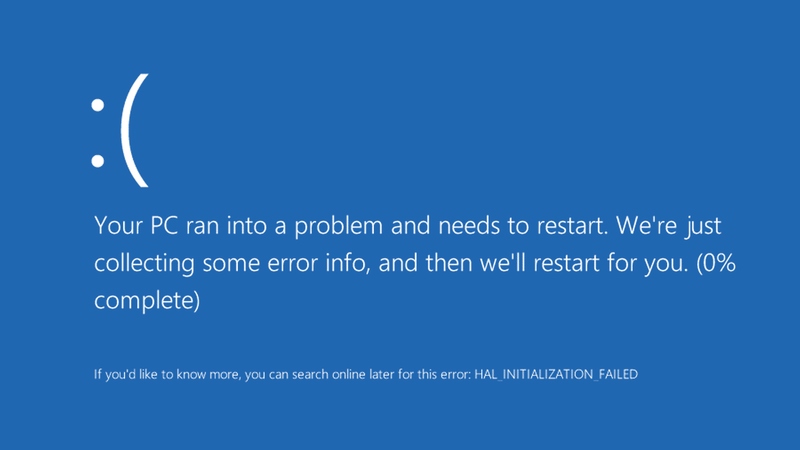
ನವೀಕರಣಗಳಿಗಾಗಿ ಪರಿಶೀಲಿಸಿ:
ಸಾಮಾನ್ಯವಾಗಿ, ನೀಲಿ ಪರದೆ ದೋಷ ವಿಂಡೋಸ್ ಸದ್ಯಕ್ಕೆ ನವೀಕರಿಸಿರುವದರಿಂದ ಮಾಡಿಲ್ಲ ಸಂಭವಿಸುತ್ತದೆ. ಒಂದು, ಟಾಸ್ಕ್ ಬಾರ್ ಮೇಲೆ ಹುಡುಕಾಟ ಬಾಕ್ಸ್ ಹೋಗಿ ವಿಂಡೋಸ್ ಅಪ್ಡೇಟ್ ಹುಡುಕುವ, ಮತ್ತು ಅದೇ ಆಯ್ಕೆಯನ್ನು ಆರಿಸಬಹುದು. ವಿಂಡೋಸ್ ಅಪ್ಡೇಟ್ ಆಫ್ ಪುಟದಲ್ಲಿ, ನೀವು, ನವೀಕರಣಗಳಿಗಾಗಿ ಪರಿಶೀಲಿಸಿ, ಮತ್ತು ಈ ರೀತಿಯಾಗಿ ಅಗತ್ಯ ನವೀಕರಣಗಳನ್ನು ಸ್ಥಾಪಿಸಬಹುದು.
ಹಾರ್ಡ್ವೇರ್ ಎಲಿಮಿನೇಷನ್:
ಅಪರೂಪದ ಘಟನೆಗಳು, ನಿಮ್ಮ ವ್ಯವಸ್ಥೆಗೆ ಯಂತ್ರಾಂಶ ಪರಿಚಯ ಒಂದು ನೀಲಿ ಪರದೆ ದೋಷ ಕಾರಣವಾಗಬಹುದು. ಇಂತಹ ಸಮಸ್ಯೆಯನ್ನು ಅನುಭವಿಸುತ್ತಿದ್ದರೆ ಯಾರು ಪಾತ್ರರಿಗೆ, ಇದು ಯುಎಸ್ಬಿ ಡ್ರೈವ್ ಅಥವಾ ಸ್ಥಾಪಿತಗೊಂಡಿರುವ ಯಾವುದೇ ಯಂತ್ರಾಂಶ ಸಾಧನ ತೆಗೆದುಹಾಕಲು ಪಿಸಿ ಮುಚ್ಚಲಾಯಿತು ಶಿಫಾರಸು ಮಾಡಲಾಗುತ್ತದೆ. ನೀವು ನಂತರ ಪಿಸಿ ಆನ್ ಮಾಡಬಹುದು.
ಅನಿಮೇಷನ್ಸ್ ಚಾಲನೆಯಲ್ಲಿರುವ ಕಡಿಮೆ:

ವಿಂಡೋಸ್ ನಿಮ್ಮ PC ನಿಧಾನಗೊಳಿಸಲು ಕಾರಣವಾಗಬಹುದು ಪ್ರತಿಯೊಂದೂ ಅನಿಮೇಷನ್ಗಳು, ಬಹಳಷ್ಟು ನಡೆಸುತ್ತದೆ, ಮತ್ತು ಆದ್ದರಿಂದ, ನೀವು ಈ ಅನಿಮೇಷನ್ ನಿಷ್ಕ್ರಿಯಗೊಳಿಸಲು ಅತಿ ಮುಖ್ಯ. ಒಬ್ಬರು ವಿಂಡೋಸ್ ಕೀ + X ಅಥವಾ ಪ್ರಾರಂಭಿಸಿ ಬಟನ್ ಮೇಲೆ ಬಲ ಕ್ಲಿಕ್ ನೀವು ಒತ್ತಿ ಮತ್ತು ಆಯ್ಕೆ ಮಾಡಬಹುದು "~System '. ನಂತರ ಮೇಲೆ ಸರಿಸಲು" ~Advanced ವ್ಯವಸ್ಥೆ ಸೆಟ್ಟಿಂಗ್ಗಳು' ಎಡ ಫಲಕದ ಮೇಲೆ ಮತ್ತು ಪ್ರದರ್ಶನ ಟ್ಯಾಬ್ ಅಡಿಯಲ್ಲಿ ~Settings 'ಗುಂಡಿಯನ್ನು ಆಯ್ಕೆ ". "ಎಲ್ಲಾ ಅನಿಮೇಷನ್ ನಿಷ್ಕ್ರಿಯಗೊಳಿಸಲು ', ಅಥವಾ ಆಯ್ಕೆ ~Custom ವಿಷುಯಲ್ ಎಫೆಕ್ಟ್ಸ್ ಅಡಿಯಲ್ಲಿ ಉತ್ತಮ ಅಭಿನಯಕ್ಕಾಗಿ ~Adjust"' ಮತ್ತು ನೀವು ಬಳಸುವ ಆಸಕ್ತಿ ಇಲ್ಲ ವೈಯಕ್ತಿಕ ಅನಿಮೇಷನ್ ತೆಗೆಯಲು ಆಯ್ಕೆಯನ್ನು ಆರಿಸಬೇಕಾಗುತ್ತದೆ.
ಮೆಮೊರಿ ಪರಿಶೀಲಿಸಿ ಹಾರ್ಡ್ ಡ್ರೈವ್ ಕ್ರಾಶ್ ಸಡಿಲಿಸಲು ಸೋರಿಕೆ:
ಇದು ನಿಮ್ಮ ಕಾರ್ಯಕ್ರಮಗಳಲ್ಲಿ ಒಂದಾಗಿದೆ ಇದು ಅದರ ನಂತರ ಬಳಸಿಕೊಳ್ಳುತ್ತಿದೆ ಮೆಮೊರಿ ಬಿಡುಗಡೆ ಮಾಡಿಲ್ಲ ಎಂದು ಸಾಧ್ಯ. ಈ ನಿಧಾನವಾಗಿ ರನ್ ಸಾಧನ ಕಾರಣವಾಗಬಹುದು. ನೀವು ಕೆಳಗಿನ ಹಂತಗಳನ್ನು ನಿರ್ವಹಿಸುವ ಮೂಲಕ ಹೆಚ್ಚಿನ ಮೆಮೊರಿಯನ್ನು ಬಳಸುತ್ತಿದೆ ಕಾರ್ಯಕ್ರಮ ಪರಿಶೀಲಿಸಬಹುದು:
- ಟಾಸ್ಕ್ ಬಾರ್ ಮೇಲೆ ರೈಟ್-ಕ್ಲಿಕ್ ನಲ್ಲಿ ಕಾರ್ಯ ನಿರ್ವಾಹಕ ತೆರೆಯಿರಿ, ಮತ್ತು "~Start ಕಾರ್ಯ ನಿರ್ವಾಹಕ 'ಕ್ಲಿಕ್ ಮಾಡಿ.
- "~Processes 'ಟ್ಯಾಬ್ ಆಯ್ಕೆಮಾಡಿ.
- ನೀವು ಅವರ ಸ್ಮರಣೆ ಬಳಕೆ ಕಾರ್ಯಕ್ರಮಗಳು ವಿಂಗಡಿಸಲು ಹುಡುಕುತ್ತಿರುವ ವೇಳೆ, "~'Memory (ಖಾಸಗಿ ಕೆಲಸ ಸೆಟ್) ಆಯ್ಕೆ.
ಒಂದು ಪ್ರೋಗ್ರಾಂ ದೋಷಗಳು ಮತ್ತು ಇತರ ಸಂಬಂಧಿತ ಪರಿಹಾರ ಮಾಹಿತಿಗಾಗಿ ಪರಿಶೀಲಿಸಿ ಯೋಜಿಸುತ್ತಿದೆ ವೇಳೆ ಈವೆಂಟ್ ವೀಕ್ಷಕ ಸೂಕ್ತ ರಲ್ಲಿ ಬರಬಹುದು.
- ಮೇಲೆ ಕ್ಲಿಕ್ಕಿಸಿ ಈವೆಂಟ್ ತೆರೆಯಿರಿ ವ್ಯೂವರ್ '~Administrative ಪರಿಕರಗಳು ", ಮತ್ತು ನಂತರ, ತದನಂತರ" ~Event ವ್ಯೂವರ್' ಮೇಲೆ ಡಬಲ್ ಕ್ಲಿಕ್, "~Start '~Control ಸಮಿತಿ ಬಟನ್, ಇದು ಕ್ಲಿಕ್ಕಿಸಿ ಅನುಸರಿಸಲು"' ~System ಮತ್ತು ಭದ್ರತಾ " '. ನೀವು ನಿರ್ವಾಹಕ ಪಾಸ್ವರ್ಡ್ ಅಥವಾ ದೃಢೀಕರಣ ಕೇಳಲಾದಲ್ಲಿ ಸಾಧ್ಯವಿತ್ತು, ಮತ್ತು ನೀವು ಇಲ್ಲಿ ಟೈಪ್ ಮಾಡಬಹುದು.
- "~Applications ಮತ್ತು ಎಡ ಫಲಕದ ಮೇಲೆ ಸೇವೆ ದಾಖಲೆಗಳು 'ಸುಳ್ಳು ಮತ್ತು ವಿವರಣೆ ಬಹಿರಂಗಪಡಿಸಲು ಅವುಗಳಲ್ಲಿ ಯಾವುದೇ ದೋಷ ಘಟನೆಗಳನ್ನು ಚೆಕ್ ಬಳಸಬಹುದು. ಡಬಲ್ ಕ್ಲಿಕ್. ನೀವು ಲಿಂಕ್ ನೋಡಲು ಆನ್ಲೈನ್ ಹೋಗಬಹುದು.
ತೀರ್ಮಾನ:
ಸಾಮಾನ್ಯ ಬಳಕೆದಾರರಿಗೆ ವಿಂಡೋಸ್ 10 ಅನುಸ್ಥಾಪಿಸುವಾಗ ನಂತರ ಕಂಪ್ಯೂಟರ್ ಘರ್ಷಣೆಯ ಸಮಸ್ಯೆಗೆ ವಿಂಡೋಸ್ 10 ಅಪ್ಡೇಟ್ ದೂಷಿಸಬಹುದು, ಇದು ಸಮಸ್ಯೆಯನ್ನು ಕಾರಣ ಮೇಲೆ ಪಟ್ಟಿ ಕಾರಣಗಳಲ್ಲಿ ಒಂದು ಸಂಭವಿಸುವ ಅರ್ಥೈಸಿಕೊಳ್ಳಬೇಕು. ಒಂದು ಕಡಿಮೆ ಮೆಮೊರಿ ಬಾರಿ ವಿಂಡೋಸ್ 10 ಅನುಸ್ಥಾಪಿಸುವಾಗ ನಂತರ ಕಂಪ್ಯೂಟರ್ ಕುಸಿತ ಹಿಂದಿನ ಕಾರಣ ಪ್ರತಿಷ್ಠಾಪನೆ ರಾಮ್ ಸರಿಯಾಗಿ ಕೆಲಸ ಮಾಡುತ್ತಿದೆ ಎಂದು ಖಚಿತಪಡಿಸಿಕೊಳ್ಳಿ.
ಕಂಪ್ಯೂಟರ್ ಕ್ರಾಶ್ ಉಂಟಾಗುವ ಡೇಟಾ ಕಳೆದು ಹೇಗೆ
ನೀವು Windows 10 ಅನುಸ್ಥಾಪಿಸುವಾಗ ನಂತರ ಕಂಪ್ಯೂಟರ್ ಘರ್ಷಣೆಯ ಸಮಸ್ಯೆಯನ್ನು ಎದುರಿಸಬೇಕಾಗುತ್ತದೆ, ನೀವು ನಂತರ ಮೂಲಕ ಮರಳಿ ಹೊಂದಿರುತ್ತದೆ ಕೆಲವು ನಿರ್ಣಾಯಕ ಡೇಟಾವನ್ನು ಸೋತ ಸಂಭವವಿರುತ್ತದೆ Wondershare ಡೇಟಾ ರಿಕವರಿ ತಂತ್ರಾಂಶ.

- ಕಳೆದುಕೊಂಡ ಅಥವಾ ಅಳಿಸಲಾಗಿದೆ ಕಡತಗಳನ್ನು, ಚಿತ್ರಗಳು, ಆಡಿಯೋ, ಸಂಗೀತ, ಇಮೇಲ್ಗಳನ್ನು ಯಾವುದೇ ಶೇಖರಣಾ ಸಾಧನದಿಂದ ಸುರಕ್ಷಿತವಾಗಿ ಮತ್ತು ಸಂಪೂರ್ಣವಾಗಿ ಪರಿಣಾಮಕಾರಿಯಾಗಿ ಕೊಡು.
- ಮರುಬಳಕೆ ತೊಟ್ಟಿ ಹಾರ್ಡ್ ಡ್ರೈವ್, ಮೆಮೊರಿ ಕಾರ್ಡ್, ಫ್ಲಾಶ್ ಡ್ರೈವ್, ಡಿಜಿಟಲ್ ಕ್ಯಾಮೆರಾ ಮತ್ತು ಕ್ಯಾಮ್ಕಾರ್ಡರ್ಗಳು ದತ್ತಾಂಶವನ್ನು ಚೇತರಿಕೆ ಬೆಂಬಲಿಸುತ್ತದೆ.
- ಹಠಾತ್ ಅಳಿಸುವಿಕೆ, ಫಾರ್ಮ್ಯಾಟಿಂಗ್, ಹಾರ್ಡ್ ಡ್ರೈವ್ ಭ್ರಷ್ಟಾಚಾರ, ವೈರಸ್ ದಾಳಿ, ಗಣಕ ಹಾಳಾದ ವಿವಿಧ ಸಂದರ್ಭಗಳಲ್ಲಿ ಅಡಿಯಲ್ಲಿ ದಶಮಾಂಶ ಚೇತರಿಸಿಕೊಳ್ಳಲು ಬೆಂಬಲಿಸುತ್ತದೆ.
- ಚೇತರಿಕೆ ಮೊದಲು ಪೂರ್ವವೀಕ್ಷಣೆ ನೀವು ಆಯ್ದ ಚೇತರಿಕೆ ಮಾಡಲು ಅನುಮತಿಸುತ್ತದೆ.
- ಬೆಂಬಲಿತ ಓಎಸ್: ವಿಂಡೋಸ್ 10/8/7 / XP / ವಿಸ್ಟಾ, ಐಮ್ಯಾಕ್, ಮ್ಯಾಕ್ಬುಕ್, ಮ್ಯಾಕ್ ರಂದು ಮ್ಯಾಕ್ OS X (ಮ್ಯಾಕ್ ಒಎಸ್ ಎಕ್ಸ್ 10.6, 10.7 ಮತ್ತು 10.8, 10.9, 10.10 ಯೊಸೆಮೈಟ್, 10.10, 10.11 ಎಲ್ Capitan, 10.12 ಸಿಯೆರಾ) ಪ್ರೊ ಇತ್ಯಾದಿ
ಜೊತೆಗೆ Wondershare ಡೇಟಾ ರಿಕವರಿ ನೀವು ಸುಲಭವಾಗಿ ಮತ್ತು ಪರಿಣಾಮಕಾರಿ ಅಳಿಸಿದ ಕಡತ ಚೇತರಿಕೆ, ರಾ ಹಾರ್ಡ್ ಡ್ರೈವ್ ರಿಕವರಿ ಮತ್ತು ಚೇತರಿಕೆ ವಿಭಾಗದ ನಿರ್ವಹಿಸಲು ಸಾಧ್ಯವಿಲ್ಲ. ಹಾರ್ಡ್ ಡ್ರೈವ್ ಡೇಟಾ ಚೇತರಿಕೆ ನಿರ್ವಹಿಸಲು ಮುಂದಿನ ಸರಳ ಹಂತಗಳನ್ನು ಅನುಸರಿಸಿ.
ಸರಳ ಹಂತಗಳನ್ನು ಕಂಪ್ಯೂಟರ್ ಹಾರ್ಡ್ ಡ್ರೈವ್ ನಿಂದ ಡೇಟಾ ಕಳೆದು ಚೇತರಿಸಿಕೊಳ್ಳಲು
ಹಂತ 1 ಕಳೆದುಕೊಂಡ ಫೈಲ್ ಪ್ರಕಾರಗಳನ್ನು ಚೇತರಿಸಿಕೊಳ್ಳಲು ಆರಿಸಿ, ಅಥವಾ ನೀವು "ಎಲ್ಲ ಫೈಲ್" ಆರಂಭಿಸಲು ಆಯ್ಕೆಯನ್ನು ಆರಿಸಬಹುದು.

ಹಂತ 2 ನೀವು ಮೊದಲು ಉಳಿಸಿದ ಕಡತ ಕಳೆದುಕೊಂಡದ್ದರಿಂದಾಗಿ ಮತ್ತು ಕಳೆದುಹೋದ ಕಡತಗಳನ್ನು ಸ್ಕ್ಯಾನ್ "ಪ್ರಾರಂಭಿಸಿ" ಕ್ಲಿಕ್ ಮಾಡಿ ಮರೆಯದಿರಿ ಖಚಿತಪಡಿಸಿಕೊಳ್ಳಿ.

ಹಂತ 3 ತ್ವರಿತ ಸ್ಕ್ಯಾನ್ ನಿಮ್ಮ ಕಳೆದುಹೋದ ಕಡತಗಳನ್ನು ಪಡೆಯಲು ಸಾಧ್ಯವಾಗದಿದ್ದರೆ, ನೀವು ಆಳವಾಗಿ ಹಾರ್ಡ್ drivs ಹೆಚ್ಚು ಕಡತಗಳನ್ನು ಹುಡುಕಲು ಇದು ಆಳವಾದ ಸ್ಕ್ಯಾನ್ ಹೋಗಬಹುದು.

ಹಂತ 4 ಮುನ್ನೋಟ ಮತ್ತು ಅಪೇಕ್ಷಿತ ಫೈಲ್ಗಳನ್ನು ಪರಿಶೀಲಿಸಿ ಮತ್ತು ನಿಮ್ಮ ದಶಮಾಂಶ ಚೇತರಿಸಿಕೊಳ್ಳಲು ಸಲುವಾಗಿ ಕ್ಲಿಕ್ ಮಾಡಿ.

ಕಂಪ್ಯೂಟರ್ ತೊಂದರೆಗಳು
- ಕಂಪ್ಯೂಟರ್ ಕ್ರಾಶ್ ತೊಂದರೆಗಳು +
- Win10 ಇನ್ ಪರದೆ ದೋಷ +
- ಕಂಪ್ಯೂಟರ್ ಸಂಚಿಕೆ ಸಾಧಿಸಿ +
-
- ಕಂಪ್ಯೂಟರ್ ಮರೆಯಲಾರೆ ಸ್ಲೀಪ್
- ವಿವಿಧ ಓಎಸ್ ಬಳಸುವಾಗ ಆರಂಭಿಸಲು ಸಾಧ್ಯವಿಲ್ಲ?
- ಆಯ್ಕೆ ಮರುಸ್ಥಾಪಿಸಿ ಸಕ್ರಿಯಗೊಳಿಸಿ
- 'ಪ್ರವೇಶ ನಿರಾಕರಿಸಲಾಗಿದೆ ದೋಷ' ಸಾಧಿಸಿ
- ಲೋ ಮೆಮೊರಿ ದೋಷ
- Dll ಕಡತಗಳನ್ನು ಮಿಸ್ಸಿಂಗ್
- ಪಿಸಿ ಮುಚ್ಚಲಾಯಿತು ಆಗುವುದಿಲ್ಲ
- ದೋಷ 15 ಫೈಲ್ ಕಂಡುಬಂದಿಲ್ಲ
- ಕೆಲಸ ಫೈರ್ವಾಲ್
- BIOS ಅನ್ನು ಪ್ರವೇಶಿಸಲು ಸಾಧ್ಯವಿಲ್ಲ
- ಕಂಪ್ಯೂಟರ್ ಅತಿಯಾಗಿ ಕಾಯಿಸು
- Unmountable ಬೂಟ್ ಸಂಪುಟ ದೋಷ
- ಎಎಮ್ಡಿ ತ್ವರಿತ ಸ್ಟ್ರೀಮ್ ದೋಷ
- 'ಫ್ಯಾನ್ ಶಬ್ದ ತುಂಬಾ ಲೌಡ್' ಸಂಚಿಕೆ
- ಶಿಫ್ಟ್ ಕೀ ಕಾರ್ಯನಿರ್ವಹಿಸದಿದ್ದರೆ
- ಕಂಪ್ಯೂಟರ್ ಯಾವುದೇ ಧ್ವನಿ
- 'ಕಾರ್ಯಪಟ್ಟಿ ಕಣ್ ಎರರ್
- ಕಂಪ್ಯೂಟರ್ ಸ್ಲೋ ರನ್ನಿಂಗ್
- ಕಂಪ್ಯೂಟರ್ ಸ್ವಯಂಚಾಲಿತವಾಗಿ ಮರು
- ಕಂಪ್ಯೂಟರ್ ಆನ್ ಮಾಡುವುದಿಲ್ಲ
- ವಿಂಡೋಸ್ ಹೈ CPU ಬಳಕೆಯ
- ವೈಫೈ ಸಂಪರ್ಕಿಸಲಾಗುತ್ತಿಲ್ಲ
- 'ಹಾರ್ಡ್ ಡಿಸ್ಕ್ ಕೆಟ್ಟ ಸೆಕ್ಟರ್'
- ಹಾರ್ಡ್ ಡಿಸ್ಕ್ ಪತ್ತೆಯಾಗಿದೆ ಇಲ್ಲ?
- ವಿಂಡೋಸ್ 10 ಇಂಟರ್ನೆಟ್ಗೆ ಸಂಪರ್ಕಿಸಲು ಸಾಧ್ಯವಿಲ್ಲ
- ವಿಂಡೋಸ್ 10 ರಲ್ಲಿ ಸುರಕ್ಷಿತ ಮೋಡ್ ನಮೂದಿಸಿ ಸಾಧ್ಯವಿಲ್ಲ






